Ερώτηση
Θέμα: Πώς να διορθώσετε την απεγκατάσταση των παιχνιδιών Xbox Game Pass στα Windows;
Γεια σας. Χρησιμοποιώ το Xbox Game Pass εδώ και λίγο καιρό, και πρόσφατα αποφάσισα ότι ήρθε η ώρα να καθαρίσω λίγο τον SSD μου, καθώς λιγοστεύει ο χώρος. Απεγκατέστησα πολλά παιχνίδια, αλλά ο ελεύθερος χώρος μου παρέμεινε στα 32 GB. Θα μπορούσατε να δώσετε λίγο φως στο γιατί τα παιχνίδια Xbox στον υπολογιστή δεν απεγκαθίστανται σωστά και πώς να το κάνω, ώστε να μπορέσω να ανακτήσω λίγο χώρο;
Λυμένη απάντηση
Το Xbox Game Pass είναι μια συνδρομητική υπηρεσία βιντεοπαιχνιδιών που κυκλοφόρησε από τη Microsoft τον Ιούνιο του 2017,[1] και έκτοτε συσσώρευσε μεγάλο αριθμό χρηστών – πάνω από 18 εκατομμύρια άνθρωποι πληρώνουν μηνιαία χρέωση για να συνεχίσουν να λειτουργούν.[2] Ο κατάλογος προσφέρει στους παίκτες να κατεβάσουν και να παίξουν το παιχνίδι χωρίς να πληρώσουν την πλήρη αρχική τιμή του. Ενώ οι περισσότεροι παίκτες χρησιμοποιούν αυτήν την υπηρεσία στην κονσόλα Xbox, μπορεί επίσης να χρησιμοποιηθεί στα Windows 10 μέσω του Console Companion ή της εφαρμογής Xbox.
Δυστυχώς, οι χρήστες ισχυρίστηκαν ότι υπήρχαν κάποια προβλήματα με τη μη σωστή απεγκατάσταση των παιχνιδιών Xbox Game Pass. Στην ιδανική περίπτωση, όλα τα παιχνίδια και το λογισμικό θα πρέπει να απεγκατασταθούν αυτόματα μέσω της παρεχόμενης διεπαφής χρήστη, αν και δεν φαίνεται να λειτουργεί για ορισμένους. Σύμφωνα με πολλές αναφορές χρηστών, οι χρήστες θα απεγκαταστούσαν το παιχνίδι μέσω της εφαρμογής Xbox και ο χώρος δεν θα επανέλθει στο αρχικό.
Κατά συνέπεια, οι παίκτες δεν θα μπορούν πλέον να παίζουν το παιχνίδι και δεν θα βλέπουν την είσοδό του μέσω της εφαρμογής, αλλά ο χώρος στη μονάδα SSD ή HHD θα εξακολουθεί να καταλαμβάνεται από τα αρχεία του παιχνιδιού. Λοιπόν, τι συμβαίνει και γιατί;
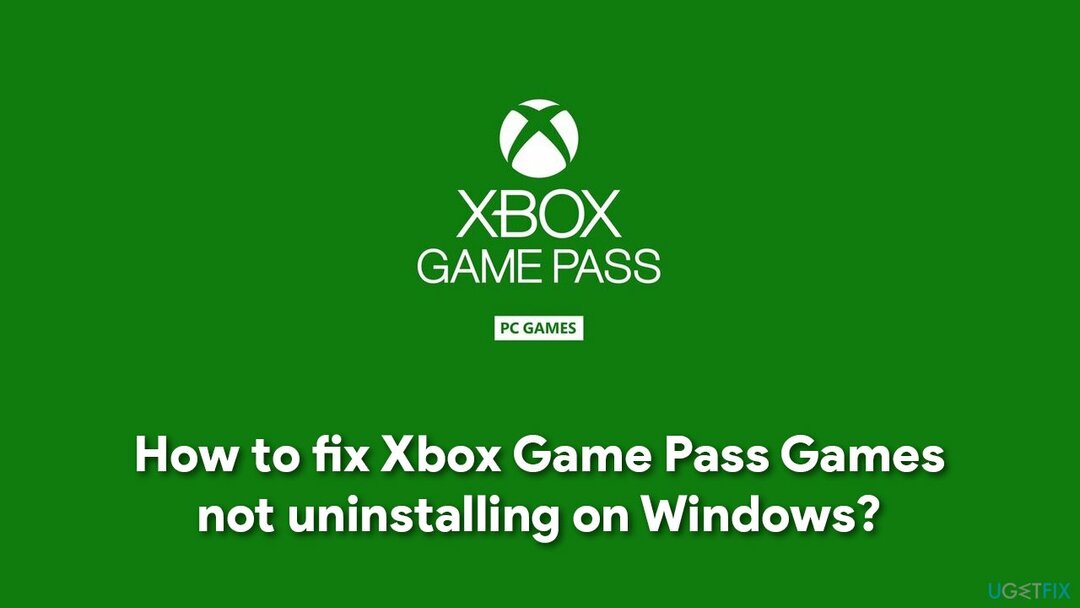
Ένα από τα κύρια προβλήματα με το Xbox Game Pass είναι ότι οι εφαρμογές που έχετε λάβει εγκαθίστανται συνήθως στο φάκελο WindowsApps, ο οποίος δεν είναι αρχικά ορατός. Επομένως, για να απεγκαταστήσετε παιχνίδια από το Game Pass, θα πρέπει να κάνετε ορατά τα κρυφά αρχεία. Σε κάθε περίπτωση, εξαρτάται και από το αν αρχικά επιλέξατε διαφορετικό μέρος για να εγκαταστήσετε νέα παιχνίδια.
Παρακάτω θα βρείτε έναν λεπτομερή οδηγό για το πώς να διορθώσετε το πρόβλημα που δεν απεγκαταστήσετε τα παιχνίδια Xbox Game Pass. Πριν ξεκινήσετε, θα συνιστούσαμε ανεπιφύλακτα να κάνετε λήψη και εγκατάσταση ReimageΠλυντήριο ρούχων Mac X9 για να καθαρίσετε όλα τα σκουπίδια από το σύστημά σας (αυτός είναι ένας από τους κύριους λόγους για τους οποίους μπορεί να εξαντλείται ο χώρος). Η εφαρμογή μπορεί επίσης να διορθώσει διάφορα σφάλματα των Windows, προβλήματα μητρώου, να διαγράψει κακόβουλο λογισμικό,[3] και πολλα ΑΚΟΜΑ.
Βήμα 1. Απεγκαταστήστε το παιχνίδι μέσω της εφαρμογής Xbox ή των Εφαρμογών και λειτουργιών
Για να επισκευάσετε το κατεστραμμένο σύστημα, πρέπει να αγοράσετε την έκδοση με άδεια χρήσης Reimage Reimage.
Πριν κάνετε οτιδήποτε, μην ξεχάσετε να απεγκαταστήσετε το παιχνίδι όπως συνήθως. Μπορείτε να το κάνετε μέσω της εφαρμογής Xbox ή να χρησιμοποιήσετε την τυπική μέθοδο Εφαρμογές και Δυνατότητες.
- Κάντε δεξί κλικ Αρχή κουμπί και διαλέξτε Εφαρμογές και δυνατότητες
- Εδώ, κάντε κύλιση προς τα κάτω μέχρι να δείτε το εν λόγω παιχνίδι
- Κάντε κλικ στο παιχνίδι και επιλέξτε Απεγκατάσταση
- Επιβεβαίωση με Απεγκατάσταση.
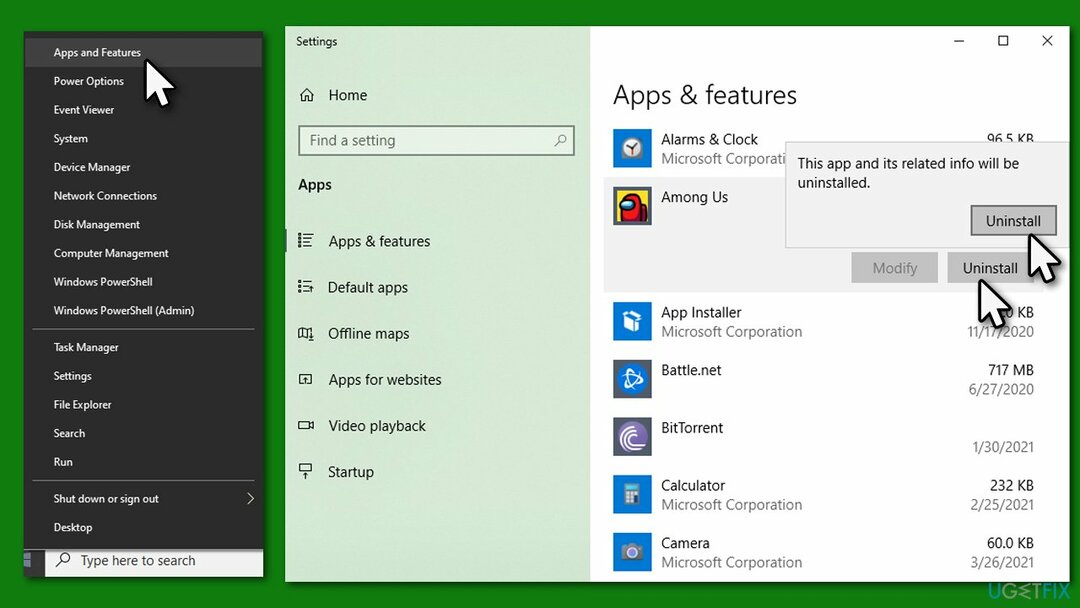
Βήμα 2. Ενεργοποιήστε τα κρυφά αρχεία μέσω του File Explorer
Για να επισκευάσετε το κατεστραμμένο σύστημα, πρέπει να αγοράσετε την έκδοση με άδεια χρήσης Reimage Reimage.
Πολλοί χρήστες είπαν ότι το πρόβλημα ήταν ότι δεν μπορούν να απεγκαταστήσουν τα παιχνίδια Xbox Game Pass μέσω της εφαρμογής, καθώς δεν ανακτήθηκε ο χώρος. Επομένως, το πρώτο πράγμα που πρέπει να κάνετε είναι να αποκαλύψετε κρυφά αρχεία στην Εξερεύνηση αρχείων:
- Τύπος Win + E στο πληκτρολόγιό σας για να ανοίξετε την Εξερεύνηση αρχείων
- Στην κορυφή, επιλέξτε Θέα αυτί
- Εδώ, σημειώστε το Κρυφά αντικείμενα επιλογή.
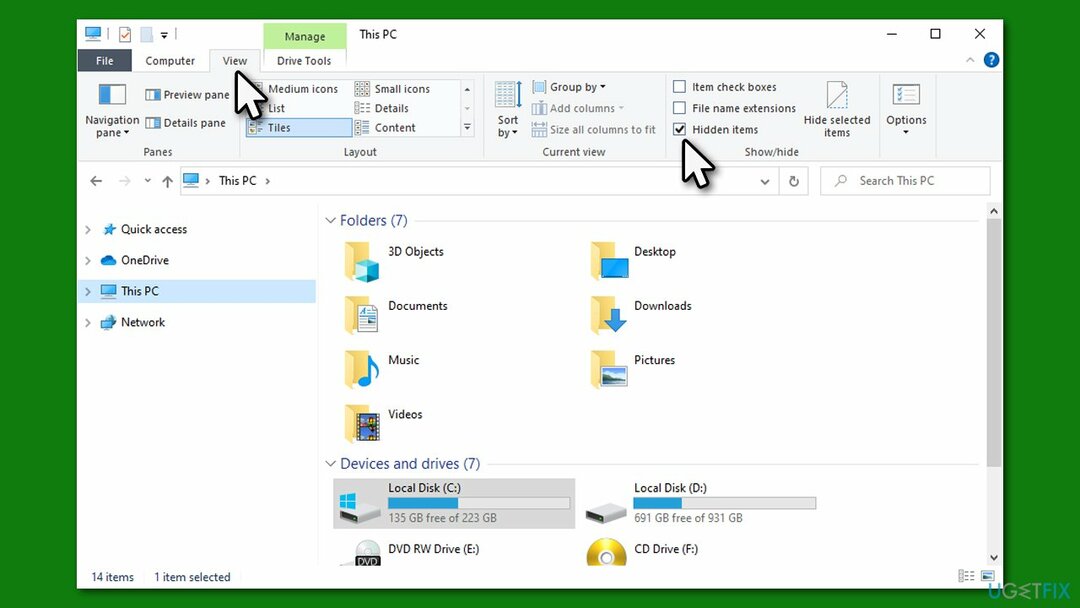
Βήμα 3. Διαγράψτε τα αρχεία του παιχνιδιού στο φάκελο WindowsApps
Για να επισκευάσετε το κατεστραμμένο σύστημα, πρέπει να αγοράσετε την έκδοση με άδεια χρήσης Reimage Reimage.
- Μόλις μπορέσετε να προβάλετε τα κρυφά αρχεία, μεταβείτε στο C:\\Αρχεία προγράμματος και βρείτε Windows Apps ντοσιέ
- Κάντε δεξί κλικ στο φάκελο και επιλέξτε Ιδιότητες
- Παω σε Ασφάλεια καρτέλα και κάντε κλικ Προχωρημένος
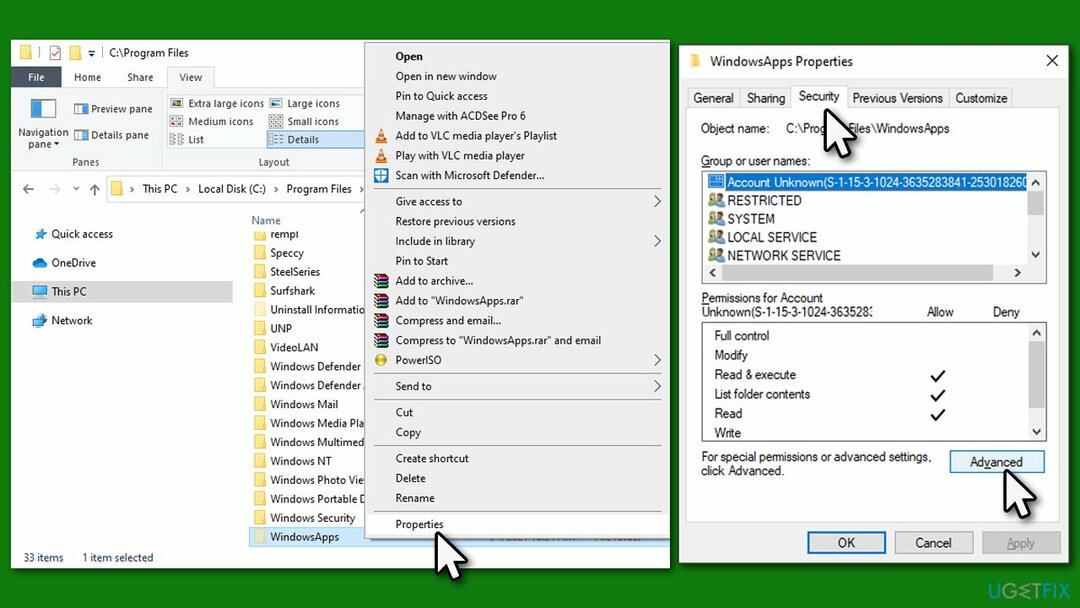
- Κάτω από Ιδιοκτήτης, Κάντε κλικ Αλλαγή
- Εδώ, πληκτρολογήστε το όνομα χρήστη σας και κάντε κλικ Ελέγξτε τα ονόματα
- Επιλέξτε το αποτέλεσμα αναζήτησης και κάντε κλικ Εντάξει
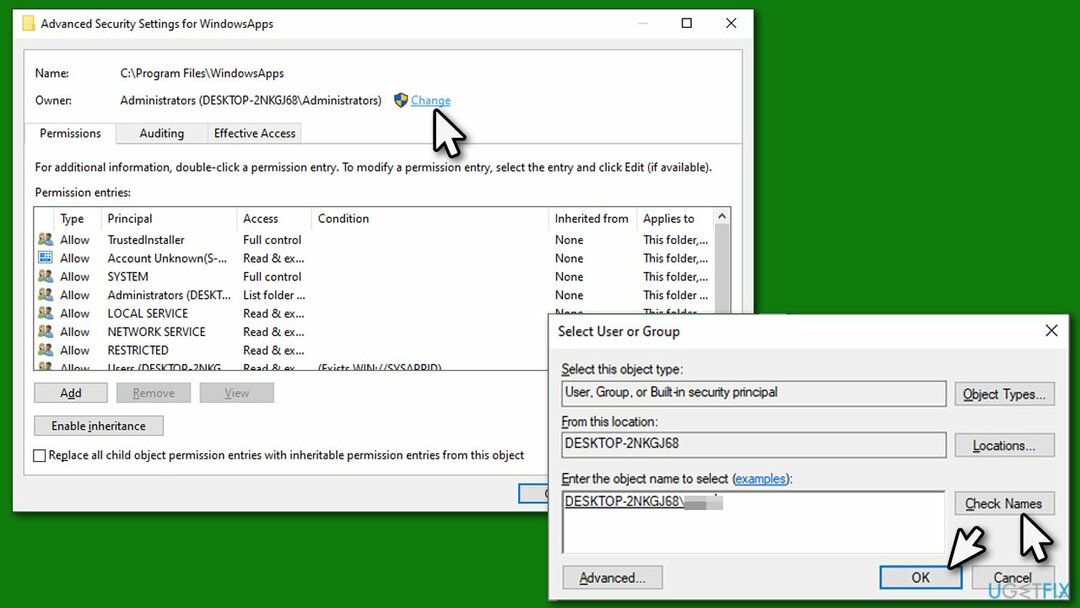
- Κάντε κλικ Εντάξει σε όλα τα ανοιχτά παράθυρα
- Τώρα πρόσβαση Windows Apps ντοσιέ
- Εδώ, θα πρέπει να μετακινηθείτε στους φακέλους και να βρείτε τα εν λόγω αρχεία παιχνιδιού
- Μόλις βρεθεί, πατήστε Shift + Del ή rκάντε δεξί κλικ > Διαγραφή + Άδειασμα κάδου για να διαγράψετε όλα τα αρχεία του παιχνιδιού μέσα στους φακέλους.
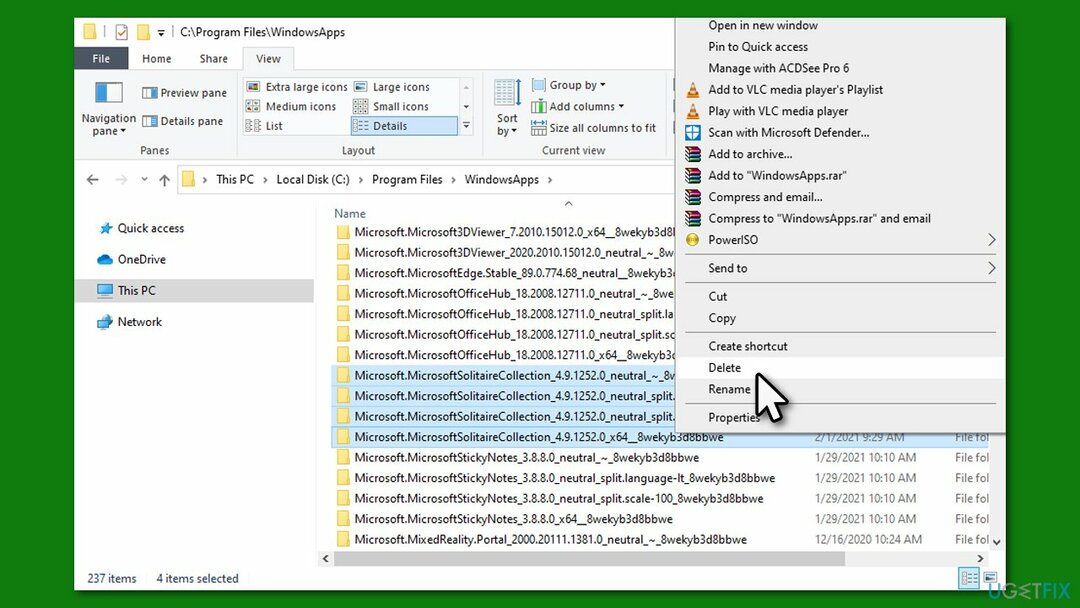
Βήμα 4. Διαγραφή αρχείων βελτιστοποίησης παράδοσης
Για να επισκευάσετε το κατεστραμμένο σύστημα, πρέπει να αγοράσετε την έκδοση με άδεια χρήσης Reimage Reimage.
Σε ορισμένες περιπτώσεις, ορισμένα αρχεία παιχνιδιού (ή λήψης) ενδέχεται να είναι αποθηκευμένα στο φάκελο βελτιστοποίησης παράδοσης. Μπορείτε εύκολα να το καθαρίσετε:
- Κάντε δεξί κλικ Αρχή και διάλεξε Ρυθμίσεις
- Παω σε Σύστημα και επιλέξτε Αποθήκευση
- Στη δεξιά πλευρά, επιλέξτε Προσωρινά αρχεία
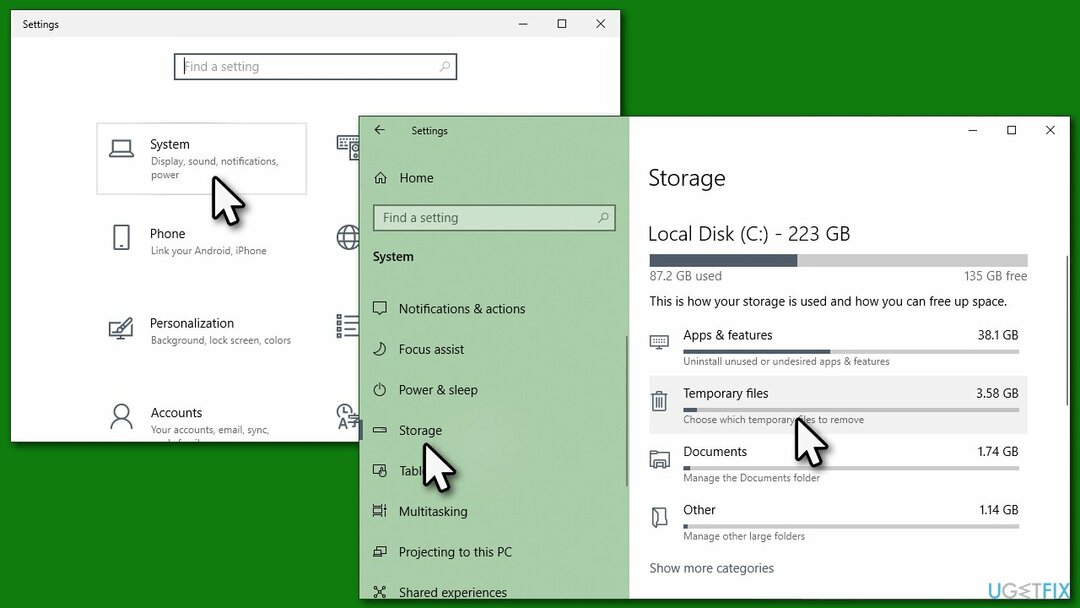
- Τσιμπούρι Αρχεία βελτιστοποίησης παράδοσης (σημείωση: μπορείτε να διαγράψετε και άλλα προσωρινά αρχεία εδώ, απλά να είστε προσεκτικοί)
- Επιλέγω Κατάργηση αρχείων στην κορυφή.
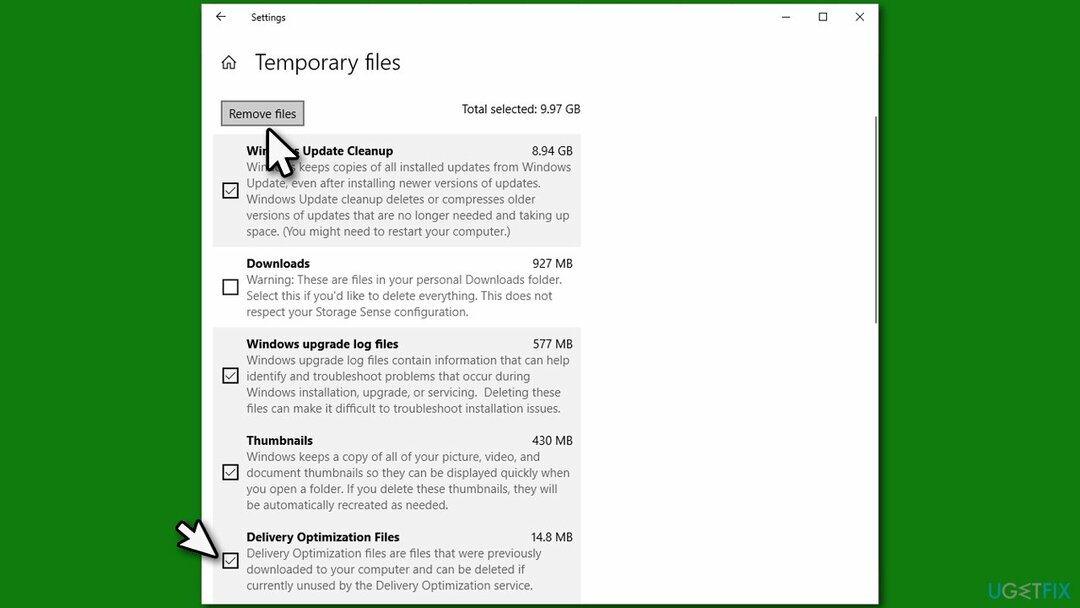
Συνιστούμε επίσης να ελέγξετε τη λύση μας για σφάλμα Xbox Game Pass 0x80073d13.
Επιδιορθώστε τα Σφάλματά σας αυτόματα
Η ομάδα του ugetfix.com προσπαθεί να κάνει το καλύτερο δυνατό για να βοηθήσει τους χρήστες να βρουν τις καλύτερες λύσεις για την εξάλειψη των σφαλμάτων τους. Εάν δεν θέλετε να δυσκολευτείτε με τεχνικές χειροκίνητης επισκευής, χρησιμοποιήστε το αυτόματο λογισμικό. Όλα τα προτεινόμενα προϊόντα έχουν ελεγχθεί και εγκριθεί από τους επαγγελματίες μας. Τα εργαλεία που μπορείτε να χρησιμοποιήσετε για να διορθώσετε το σφάλμα σας παρατίθενται παρακάτω:
Προσφορά
Κάν 'το τώρα!
Λήψη ΔιόρθωσηΕυτυχία
Εγγύηση
Κάν 'το τώρα!
Λήψη ΔιόρθωσηΕυτυχία
Εγγύηση
Εάν δεν καταφέρατε να διορθώσετε το σφάλμα σας χρησιμοποιώντας το Reimage, επικοινωνήστε με την ομάδα υποστήριξής μας για βοήθεια. Παρακαλούμε, ενημερώστε μας όλες τις λεπτομέρειες που πιστεύετε ότι πρέπει να γνωρίζουμε για το πρόβλημά σας.
Αυτή η κατοχυρωμένη με δίπλωμα ευρεσιτεχνίας διαδικασία επισκευής χρησιμοποιεί μια βάση δεδομένων με 25 εκατομμύρια στοιχεία που μπορούν να αντικαταστήσουν οποιοδήποτε κατεστραμμένο ή λείπει αρχείο στον υπολογιστή του χρήστη.
Για να επισκευάσετε το κατεστραμμένο σύστημα, πρέπει να αγοράσετε την έκδοση με άδεια χρήσης Reimage εργαλείο αφαίρεσης κακόβουλου λογισμικού.

Για να μείνετε εντελώς ανώνυμοι και να αποτρέψετε τον ISP και το κυβέρνηση από την κατασκοπεία σε σας, θα πρέπει να απασχολήσετε Ιδιωτική πρόσβαση στο Διαδίκτυο VPN. Θα σας επιτρέψει να συνδεθείτε στο Διαδίκτυο ενώ θα είστε εντελώς ανώνυμοι κρυπτογραφώντας όλες τις πληροφορίες, αποτρέποντας την παρακολούθηση, τις διαφημίσεις, καθώς και το κακόβουλο περιεχόμενο. Το πιο σημαντικό, θα σταματήσετε τις παράνομες δραστηριότητες παρακολούθησης που εκτελούν πίσω από την πλάτη σας η NSA και άλλα κυβερνητικά ιδρύματα.
Απρόβλεπτες περιστάσεις μπορεί να συμβούν ανά πάσα στιγμή κατά τη χρήση του υπολογιστή: μπορεί να απενεργοποιηθεί λόγω διακοπής ρεύματος, α Μπορεί να προκύψει μπλε οθόνη θανάτου (BSoD) ή τυχαίες ενημερώσεις των Windows μπορεί το μηχάνημα όταν φύγατε για λίγα λεπτά. Ως αποτέλεσμα, ενδέχεται να χαθούν οι σχολικές σας εργασίες, σημαντικά έγγραφα και άλλα δεδομένα. Προς το αναρρώνω χαμένα αρχεία, μπορείτε να χρησιμοποιήσετε Data Recovery Pro – πραγματοποιεί αναζήτηση μέσω αντιγράφων αρχείων που είναι ακόμα διαθέσιμα στον σκληρό σας δίσκο και τα ανακτά γρήγορα.